AWSのMarketplaceで準備されているものを使う
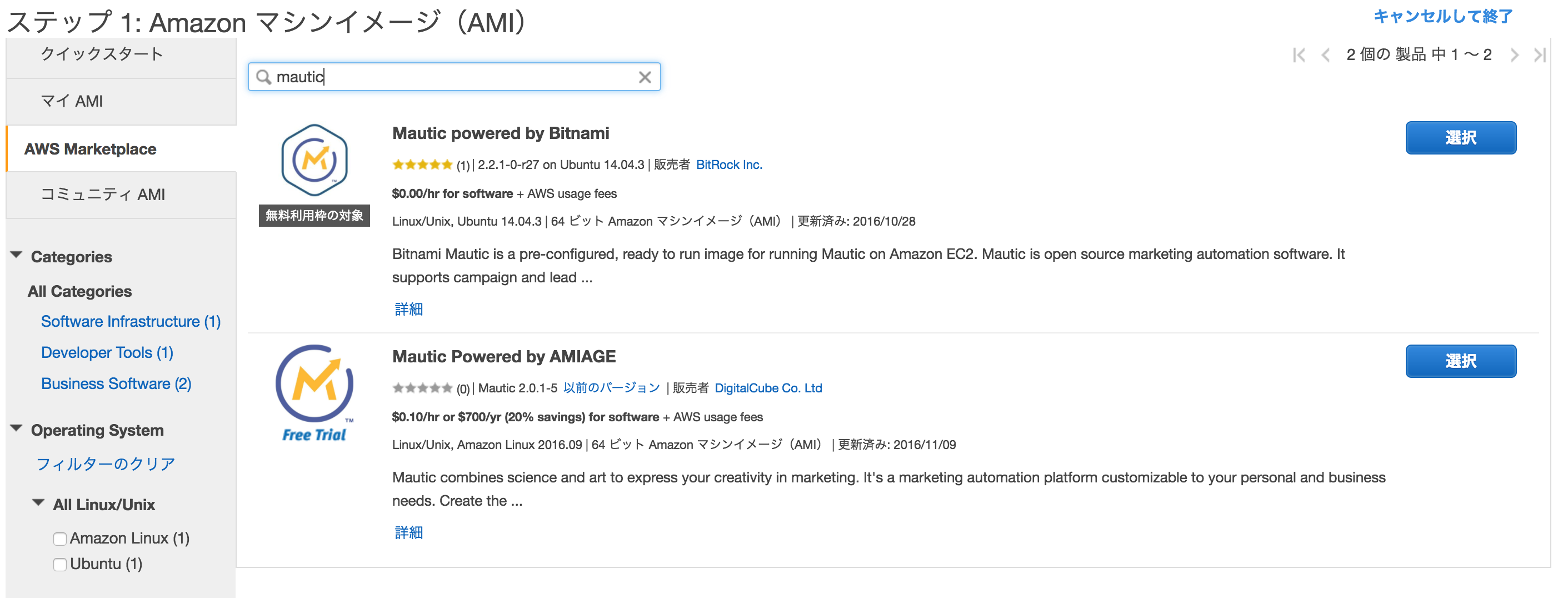
AWSのMarketplaceで「Mautic」と検索するとヒットします。
Bitnamiの方ではインスタンス金額以外かかりませんのでこちらを選択して立ち上げます。
インスタンスの立ち上げが終了したらパブリックDNSへアクセスします。
ログインしてみる
パブリックDNSへアクセスすると以下のような画面が現れます。
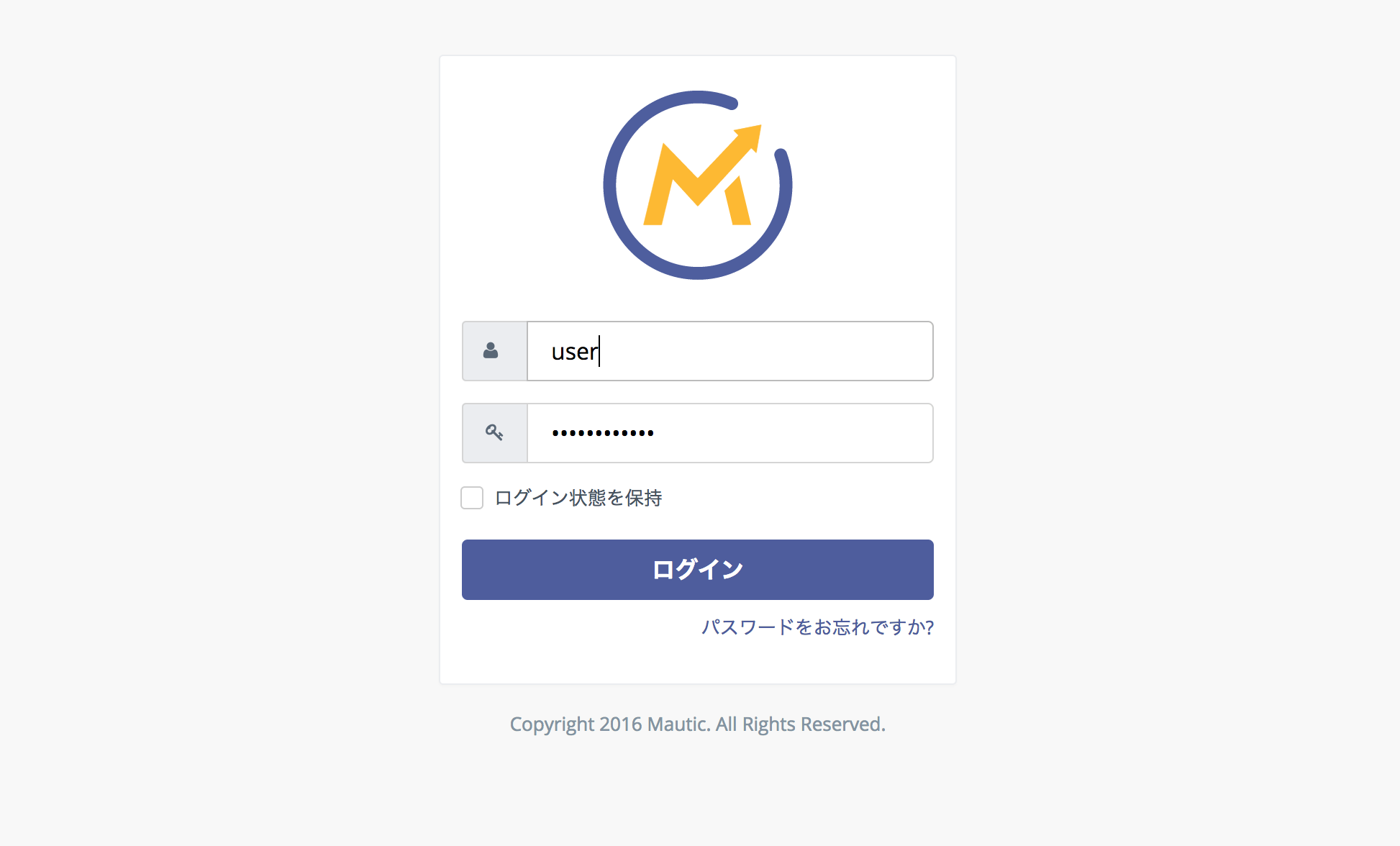
Bitnamiの標準ではuserがログインIDとなり、パスワードはAWSのログで確認します。
こちらを参考にパスワードをAWSのログから探します。
https://docs.bitnami.com/aws/faq/#how-to-find-application-credentials
インスタンスを選択 → アクション → インスタンスの設定 → システムログの取得
パスワードを取得してログインするとダッシュボードの画面になります。
対象サイトのトラッキングを取ってみる
下記サイトを参考にトラッキングコードをサイトに埋め込んでみます。
ちなみにJavaScriptのコードを推奨しています。
トラッキングピクセルは1.4から非推奨となっています。
トラッキングが上手くいくとダッシュボードにコンタクトがカウントされます。

これでMA(マーケティングオートメーション)の環境準備が整いました。
他の使い方はまた機会があれば。